Savefrom.net
Salvar de também conhecido como Savefrom.net é um site que promove a Aplicativo auxiliar SaveFrom.net compatível com navegadores amplamente utilizados. O aplicativo é projetado para baixar vídeos diretamente do Youtube, Vimeo, e páginas semelhantes. Pode ser realmente útil para muitos usuários que desejam assistir seus vídeos favoritos a qualquer momento.
Contudo, os desenvolvedores do programa optaram por usar OpenCandy - uma rede de publicidade que pode ter reputação por causa de seu módulo de aplicativos de terceiros. Como você provavelmente suspeita, o motivo da colaboração entre qualquer desenvolvedor e OpenCandy é monetário.
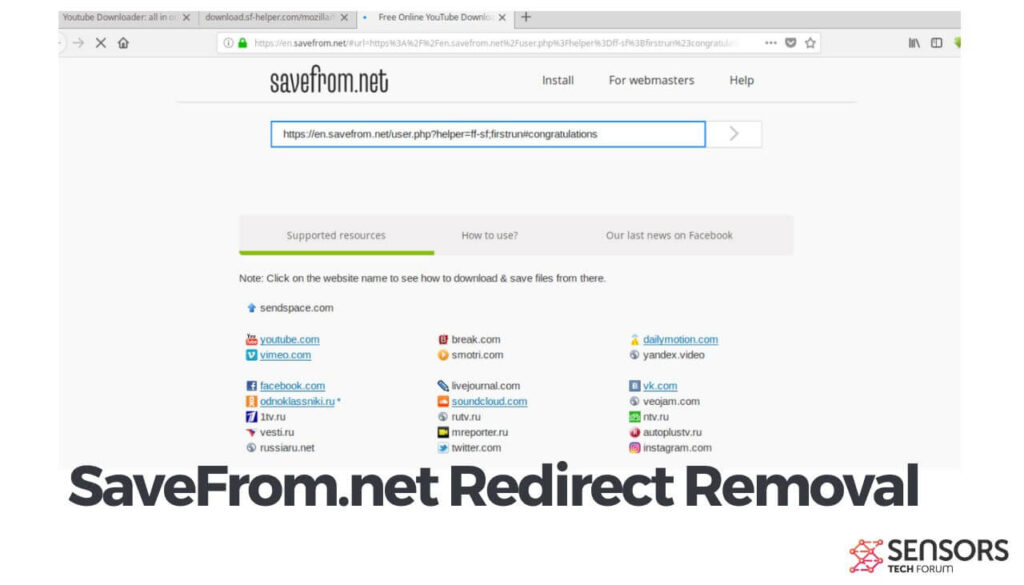
Detalhes do SaveFrom.net
| Nome | SaveFrom.net |
| Tempo de remoção | Menor que 15 minutos. |
| Ferramenta de remoção |
Veja se o seu sistema foi afetado por malware
Baixar
Remoção de Malware Ferramenta
|
SaveFrom.net – Mais Informações
Uma barra de ferramentas específica foi associada ao nome YouTube Downloader. Semelhante ao mais falso Downloaders do YouTube, o aplicativo de download SaveFrom anuncia utilidade e acesso fácil:
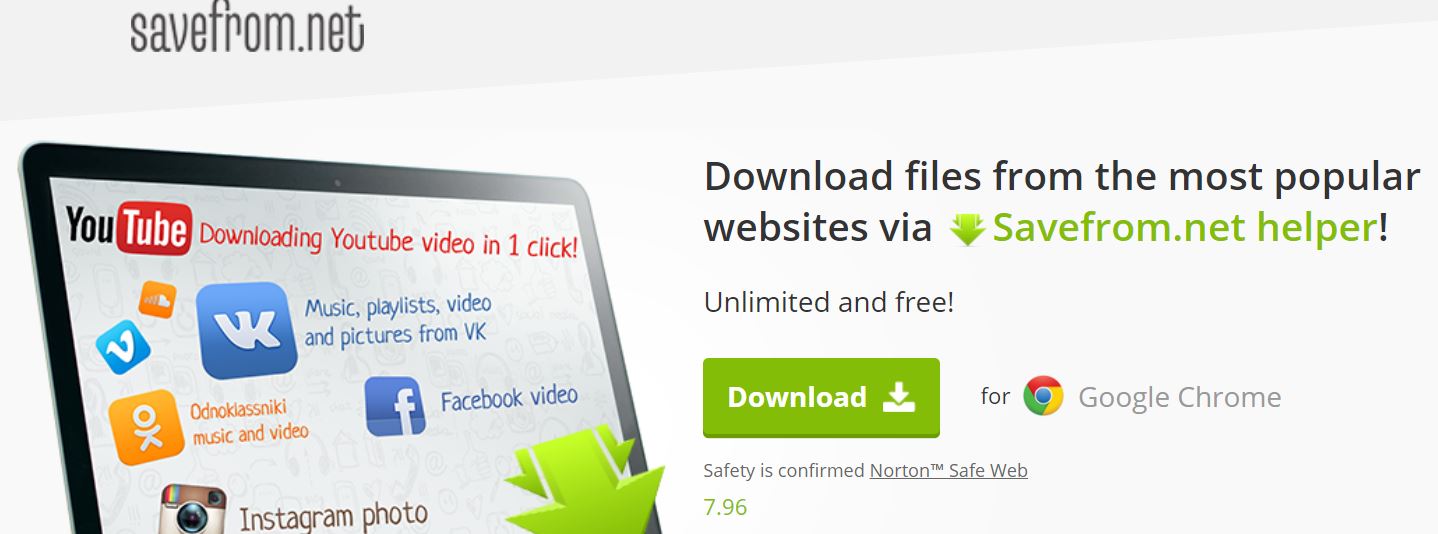
Na realidade, Contudo, o programa mostra diferentes tipos de anúncios e pode desacelerar o seu PC, bem como redirecioná-lo para sites perigosos.
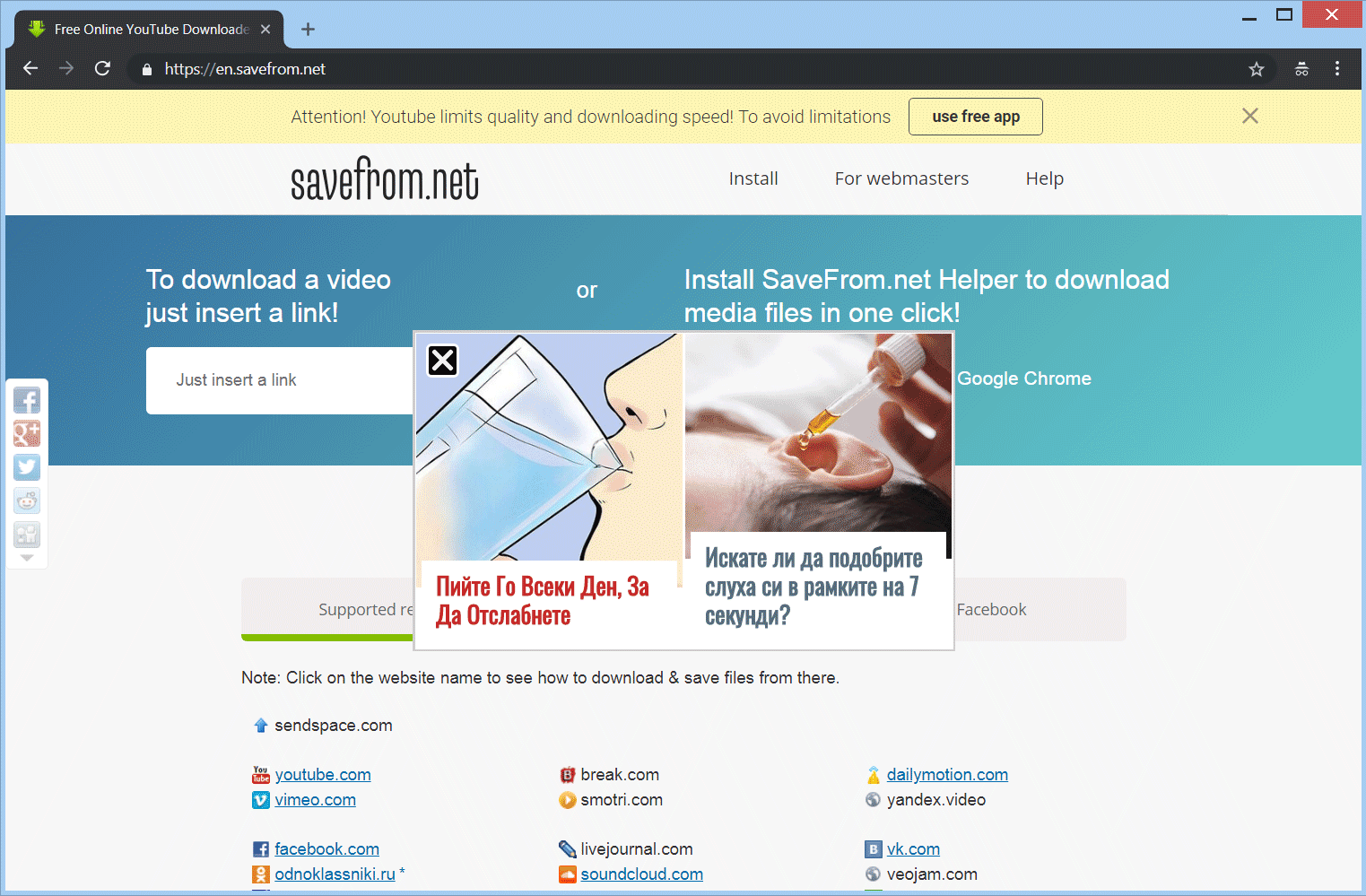
Como você pode ver, existem pop-ups aparecendo no próprio site, mesmo antes de tentar baixar o aplicativo auxiliar. Os anúncios parecem detectar seu país ou região em geral e exibir anúncios em seu idioma, a fim de impulsioná-lo mais profundamente. Tenha cuidado com o site e com tudo conectado aos aplicativos. Você pode ler mais sobre eles neste artigo.
Os sistemas afetados pelo SaveFrom diminuíram em número, mas o aplicativo em si foi desenvolvido para exibir novas formas de anúncios. Várias alterações diferentes foram feitas no site desse aplicativo indesejado e uma página do Facebook também foi criada.
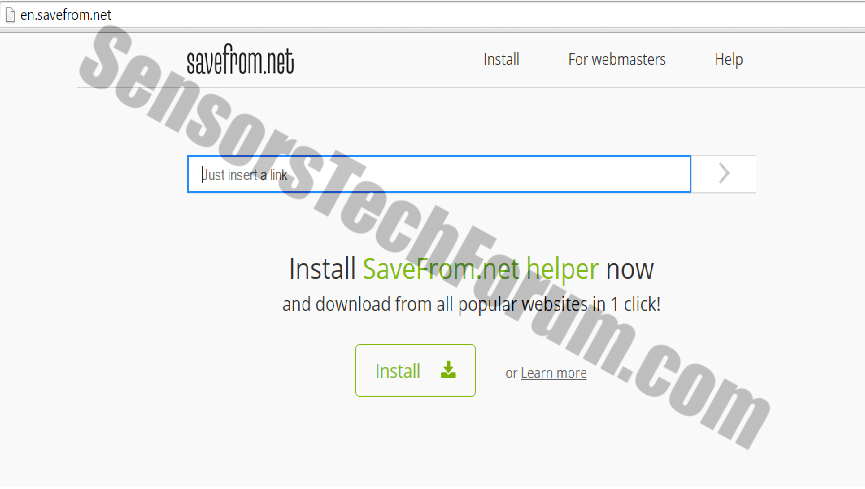
O que é o OpenCandy?
Por causa de sua descrição e ofertas, O OpenCandy foi analisado por vários programas antivírus. Esta é a descrição dada por Sophos:
O OpenCandy é um módulo de software de publicidade que consiste em uma biblioteca do Microsoft Windows que pode ser incorporada no Windows Installer. Quando um usuário instala um aplicativo que inclui a biblioteca OpenCandy, apresenta ofertas para aplicativos adicionais de terceiros que podem ser indesejados pelo usuário. Esses aplicativos de terceiros geralmente são instalados nos computadores dos usuários por padrão, mas pode incluir uma opção de "exclusão" durante ou após o processo de instalação.
SaveFrom.net é seguro de usar?
Devido à descrição atraente do aplicativo, muitos usuários decidiram fazer o download. Alguns usuários podem ter optado por usá-lo continuamente, enquanto outros optaram por desinstalá-lo.
Um usuário compartilhou suas preocupações em relação a uma atualização obrigatória emitida pela empresa em abril 2014. Isto é o que ele escreveu em uma postagem no fórum em Yahoo Respostas:
Em abril 2014, SaveFrom.net, uma extensão do navegador de download de vídeo, emitiu uma atualização obrigatória. (Se você recusar a atualização, o ajudante está desativado no seu navegador). Essa atualização procura muito mais permissões para rastrear suas atividades de navegação na Internet, incluindo os sites que você visita mesmo quando não está usando o aplicativo de download de vídeo. (Para incentivar o uso do assistente do navegador, o uso do site para fazer o download sem um aplicativo é restrito).
Uma questão que pode surgir imediatamente do exposto acima é por que a empresa adotou esse tipo de política. O motivo mais óbvio é o mais simples: gerar receita com informações coletadas do usuário, como:
- Hábitos de surf
- Preferências do site
- Histórico de navegação
Ninguém fica realmente surpreso com o fato de que empresas de terceiros em vários setores trabalham juntas por motivos de lucro. No campo de softwares e pacotes indesejados, desenvolvedores e anunciantes tendem a colaborar com bastante frequência. Os dados obtidos dos usuários do software geralmente são vendidos para agências de publicidade on-line para exibir anúncios direcionados.
Devo remover Remover SaveFrom (SaveFrom.net) do meu dispositivo?
Mesmo que você ache o aplicativo útil e fácil de usar, você pode querer desinstalá-lo.
Esta é uma captura de tela do instalador do aplicativo:
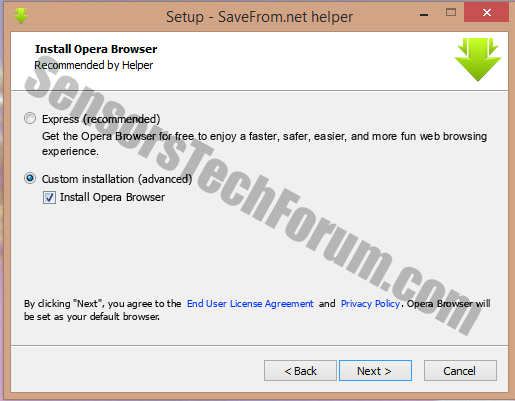
Quando o baixamos, o instalador tinha o navegador Opera como uma opção recomendada. Contudo, um filhote poderia estar em seu lugar.
além disso, devido à colaboração dos desenvolvedores com o OpenCandy, qualquer produto de terceiros pode acabar no seu sistema:
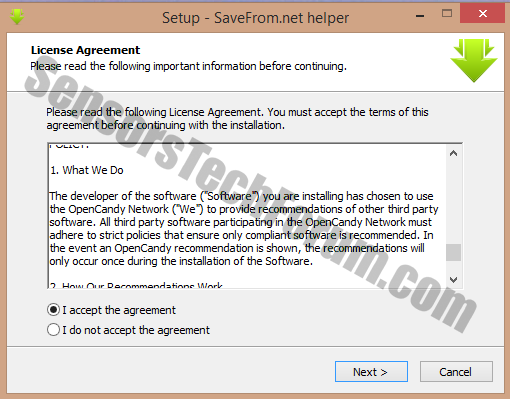
Pesquisadores de segurança compilaram uma lista dos arquivos que o instalador do OpenCandy pode soltar no sistema. Esta é apenas uma pequena extração dos arquivos:
C:\Arquivos de programa CDBurnerXP cdbxpcmd.exe.config
C:\Documents and Settings usuário de teste Configurações locais Temp is-8JG3T.tmp sample.tmp
C:\Documents and Settings Todos os usuários Menu Iniciar Programas CDBurnerXP.lnk
C:\Arquivos de programa CDBurnerXP zh-CHS cdbxpp.resources.dll
C:\Documents and Settings Todos os usuários Desktop CDBurnerXP.lnk
C:\Arquivos de programa CDBurnerXP Resources audio_cover.jpg
C:\Arquivos de programa CDBurnerXP Interop.RocketDivision.StarBurnX.dll
C:\Arquivos de Programa CDBurnerXP bass.dll
C:\Arquivos de Programa CDBurnerXP StarBurnX12.dll
C:\Arquivos de programa CDBurnerXP es-MX cdbxpp.resources.dll
além do que, além do mais, novas chaves de registro também são criadas, como:
HKCR TypeLib {AE827ABA-9A56-40FF-8F45-B7DE58CD9BDB}\1.0\0\win32
Remover SaveFrom.net – instruções
Como o SaveFrom.net Helper pode ter sido acompanhado por um PUP ou PUPs problemáticos (programas potencialmente indesejados), executar uma verificação completa do sistema para limpar o sistema geralmente é aconselhável.
O guia de remoção abaixo fornece métodos de remoção manuais e automáticos. Para se livrar completamente dos arquivos causados pela visita a páginas suspeitas, recomendamos que você combinar os passos.
A remoção manual pode ser um processo bastante complicado que requer habilidades tech-savvy. Se você não se sentir confortável com as etapas manuais, você pode confiar inteiramente na remoção automática por meio de um programa antimalware.
Métodos de remoção manuais versus automatizados
A detecção manual pode fornecer uma maneira direta de verificar adware e componentes de sequestro de navegador, mas pode perder algumas ameaças, especialmente aqueles que estão bem escondidos. Métodos de detecção automatizados, utilizando ferramentas como programas antivírus, oferecer uma solução mais abrangente. Essas ferramentas verificam os arquivos e a memória do dispositivo em busca de assinaturas e comportamentos de adware conhecidos, identificando e removendo efetivamente software indesejado. Para usuários que procuram um método confiável de remoção de adware, SpyHunter é uma opção poderosa, capable of combating threats like SaveFrom.net to maintain the security and performance of your device.
Para usuários experientes que preferem uma abordagem prática, a remoção manual do TopNotch é possível, mas deve ser feita com cautela. A remoção manual requer alteração das configurações do sistema e entradas do registro, que pode levar a consequências indesejadas se não for realizado corretamente.
- Desinstale aplicativos suspeitos: Comece removendo quaisquer aplicativos recentemente instalados ou desconhecidos do seu sistema.
- Limpe seus navegadores: Remova extensões suspeitas, redefinir as configurações do seu navegador para o padrão, e limpe o cache para eliminar qualquer resíduo de adware.
- Procure arquivos residuais: Procure e exclua quaisquer arquivos ou pastas restantes associados a Srchstores.com nos diretórios do sistema.
- Tenha em mente que a remoção manual não garante a erradicação completa de todos os componentes do adware, e usar uma ferramenta dedicada como o SpyHunter ainda pode ser necessário para uma limpeza completa.
Por que optar por uma ferramenta profissional de remoção de adware?
Choosing a professional adware removal tool is essential for effectively and safely eliminating unwanted programs that cause redirects to SaveFrom.net. Ferramentas como o SpyHunter são projetadas especificamente para identificar rapidamente, isolar, e remova software intrusivo, garantindo que todos os vestígios sejam completamente erradicados. Ao contrário dos programas antivírus básicos, essas ferramentas oferecem verificações abrangentes que detectam adware oculto, fornecendo um novo começo para o seu dispositivo.
O SpyHunter é particularmente notável na luta contra adware e sequestradores de navegador. Seu processo de verificação completo pode detectar elementos de adware que o software antivírus padrão pode não perceber. Com uma abordagem personalizada, SpyHunter garante a identificação e neutralização de ameaças de adware.
- janelas
- Mac OS X
- Google Chrome
- Mozilla Firefox
- Microsoft borda
- Safári
- Internet Explorer
- Parar pop-ups push
Como remover SaveFrom.net do Windows.
Degrau 1: Procure SaveFrom.net com a ferramenta anti-malware SpyHunter



Degrau 2: Inicialize seu PC no modo de segurança





Degrau 3: Desinstalar SaveFrom.net e software relacionado do Windows
Etapas de desinstalação para Windows 11



Etapas de desinstalação para Windows 10 e versões mais antigas
Aqui é um método em alguns passos simples que deve ser capaz de desinstalar a maioria dos programas. Não importa se você estiver usando o Windows 10, 8, 7, Vista ou XP, esses passos vai começar o trabalho feito. Arrastando o programa ou a sua pasta para a lixeira pode ser um muito má decisão. Se você fizer isso, pedaços e peças do programa são deixados para trás, e que pode levar a um trabalho instável do seu PC, erros com as associações de tipo de arquivo e outras atividades desagradáveis. A maneira correta de obter um programa fora de seu computador é para desinstalá-lo. Fazer isso:


 Siga as instruções acima e você vai com sucesso desinstalar a maioria dos programas.
Siga as instruções acima e você vai com sucesso desinstalar a maioria dos programas.
Degrau 4: Limpe todos os registros, Created by SaveFrom.net on Your PC.
Os registros normalmente alvo de máquinas Windows são os seguintes:
- HKEY_LOCAL_MACHINE Software Microsoft Windows CurrentVersion Run
- HKEY_CURRENT_USER Software Microsoft Windows CurrentVersion Run
- HKEY_LOCAL_MACHINE Software Microsoft Windows CurrentVersion RunOnce
- HKEY_CURRENT_USER Software Microsoft Windows CurrentVersion RunOnce
Você pode acessá-los abrindo o editor de registro do Windows e excluir quaisquer valores, criado por SaveFrom.net there. Isso pode acontecer, seguindo os passos abaixo:


 Gorjeta: Para encontrar um valor criado-vírus, você pode botão direito do mouse sobre ela e clique "Modificar" para ver qual arquivo é definido para ser executado. Se este é o local do arquivo de vírus, remover o valor.
Gorjeta: Para encontrar um valor criado-vírus, você pode botão direito do mouse sobre ela e clique "Modificar" para ver qual arquivo é definido para ser executado. Se este é o local do arquivo de vírus, remover o valor.
Guia de remoção de vídeo para SaveFrom.net (janelas).
Livre-se de SaveFrom.net do Mac OS X.
Degrau 1: Desinstale SaveFrom.net e remova arquivos e objetos relacionados





O seu Mac irá então mostrar uma lista de itens que iniciar automaticamente quando você log in. Procure por aplicativos suspeitos idênticos ou semelhantes ao SaveFrom.net. Verifique o aplicativo que você deseja parar de funcionar automaticamente e selecione no Minus (“-“) ícone para escondê-lo.
- Vamos para inventor.
- Na barra de pesquisa digite o nome do aplicativo que você deseja remover.
- Acima da barra de pesquisa alterar os dois menus para "Arquivos do sistema" e "Estão incluídos" para que você possa ver todos os arquivos associados ao aplicativo que você deseja remover. Tenha em mente que alguns dos arquivos não pode estar relacionada com o aplicativo que deve ter muito cuidado quais arquivos você excluir.
- Se todos os arquivos estão relacionados, segure o ⌘ + A botões para selecioná-los e, em seguida, levá-los a "Lixo".
Caso você não possa remover o SaveFrom.net via Degrau 1 acima:
No caso de você não conseguir encontrar os arquivos de vírus e objetos em seus aplicativos ou outros locais que têm mostrado acima, você pode olhar para eles manualmente nas Bibliotecas do seu Mac. Mas antes de fazer isso, por favor leia o aviso legal abaixo:



Você pode repetir o mesmo procedimento com os outros Biblioteca diretórios:
→ ~ / Library / LaunchAgents
/Biblioteca / LaunchDaemons
Gorjeta: ~ é ali de propósito, porque leva a mais LaunchAgents.
Degrau 2: Procure e remova arquivos SaveFrom.net do seu Mac
Quando você está enfrentando problemas no seu Mac como resultado de scripts e programas indesejados, como o SaveFrom.net, a forma recomendada de eliminar a ameaça é usando um programa anti-malware. O SpyHunter para Mac oferece recursos avançados de segurança, além de outros módulos que melhoram a segurança do seu Mac e a protegem no futuro.
Guia de remoção de vídeo para SaveFrom.net (Mac)
Remover SaveFrom.net do Google Chrome.
Degrau 1: Inicie o Google Chrome e abra o menu suspenso

Degrau 2: Mova o cursor sobre "Ferramentas" e, em seguida, a partir do menu alargado escolher "extensões"

Degrau 3: Desde o aberto "extensões" menu de localizar a extensão indesejada e clique em seu "Retirar" botão.

Degrau 4: Após a extensão é removido, reinicie o Google Chrome fechando-o do vermelho "X" botão no canto superior direito e iniciá-lo novamente.
Apagar SaveFrom.net do Mozilla Firefox.
Degrau 1: Inicie o Mozilla Firefox. Abra a janela do menu:

Degrau 2: Selecione os "Add-ons" ícone do menu.

Degrau 3: Selecione a extensão indesejada e clique "Retirar"

Degrau 4: Após a extensão é removido, restart Mozilla Firefox fechando-lo do vermelho "X" botão no canto superior direito e iniciá-lo novamente.
Desinstalar SaveFrom.net do Microsoft Edge.
Degrau 1: Inicie o navegador Edge.
Degrau 2: Abra o menu suspenso clicando no ícone no canto superior direito.

Degrau 3: A partir do menu drop seleccionar "extensões".

Degrau 4: Escolha a extensão suspeita de malware que deseja remover e clique no ícone de engrenagem.

Degrau 5: Remova a extensão maliciosa rolando para baixo e clicando em Desinstalar.

Remova SaveFrom.net do Safari
Degrau 1: Inicie o aplicativo Safari.
Degrau 2: Depois de passar o cursor do mouse para o topo da tela, clique no texto do Safari para abrir seu menu suspenso.
Degrau 3: A partir do menu, Clique em "preferências".

Degrau 4: Depois disso, selecione a guia 'Extensões'.

Degrau 5: Clique uma vez sobre a extensão que você deseja remover.
Degrau 6: Clique em 'Desinstalar'.

Uma janela pop-up aparecerá pedindo a confirmação de desinstalação a extensão. selecionar 'Desinstalar' novamente, e o SaveFrom.net será removido.
Elimine SaveFrom.net do Internet Explorer.
Degrau 1: Inicie o Internet Explorer.
Degrau 2: Clique no ícone de engrenagem denominado 'Ferramentas' para abrir o menu suspenso e selecione 'Gerenciar Complementos'

Degrau 3: Na janela 'Gerenciar Complementos'.

Degrau 4: Selecione a extensão que deseja remover e clique em 'Desativar'. Uma janela pop-up será exibida para informá-lo que você está prestes a desativar a extensão selecionada, e mais alguns add-ons pode ser desativado assim. Deixe todas as caixas marcadas, e clique em 'Desativar'.

Degrau 5: Após a extensão indesejada foi removido, reinicie o Internet Explorer fechando-o com o botão vermelho 'X' localizado no canto superior direito e reinicie-o.
Remova notificações push de seus navegadores
Desative as notificações push do Google Chrome
Para desativar quaisquer notificações push do navegador Google Chrome, Por favor, siga os passos abaixo:
Degrau 1: Vamos para Configurações no Chrome.

Degrau 2: Em Configurações, selecione “Configurações avançadas”:

Degrau 3: Clique em “Configurações de conteúdo”:

Degrau 4: Abrir "notificações”:

Degrau 5: Clique nos três pontos e escolha Bloco, Editar ou remover opções:

Remover notificações push no Firefox
Degrau 1: Vá para Opções do Firefox.

Degrau 2: Vá para as configurações", digite “notificações” na barra de pesquisa e clique "Configurações":

Degrau 3: Clique em “Remover” em qualquer site para o qual deseja que as notificações desapareçam e clique em “Salvar alterações”

Parar notificações push no Opera
Degrau 1: Na ópera, pressione ALT + P para ir para Configurações.

Degrau 2: Na pesquisa de configuração, digite “Conteúdo” para ir para Configurações de Conteúdo.

Degrau 3: Abrir notificações:

Degrau 4: Faça o mesmo que você fez com o Google Chrome (explicado abaixo):

Elimine notificações push no Safari
Degrau 1: Abra as preferências do Safari.

Degrau 2: Escolha o domínio de onde você gosta de push pop-ups e mude para "Negar" de "Permitir".
SaveFrom.net-FAQ
What Is SaveFrom.net?
A ameaça SaveFrom.net é adware ou vírus redirecionar navegador.
Pode tornar o seu computador significativamente lento e exibir anúncios. A ideia principal é que suas informações provavelmente sejam roubadas ou mais anúncios sejam exibidos em seu dispositivo.
Os criadores de tais aplicativos indesejados trabalham com esquemas de pagamento por clique para fazer seu computador visitar tipos de sites arriscados ou diferentes que podem gerar fundos para eles. É por isso que eles nem se importam com os tipos de sites que aparecem nos anúncios. Isso torna o software indesejado indiretamente arriscado para o seu sistema operacional.
What Are the Symptoms of SaveFrom.net?
Existem vários sintomas a serem observados quando esta ameaça específica e também aplicativos indesejados em geral estão ativos:
Sintoma #1: Seu computador pode ficar lento e ter baixo desempenho em geral.
Sintoma #2: Você tem barras de ferramentas, add-ons ou extensões em seus navegadores da web que você não se lembra de ter adicionado.
Sintoma #3: Você vê todos os tipos de anúncios, como resultados de pesquisa com anúncios, pop-ups e redirecionamentos para aparecerem aleatoriamente.
Sintoma #4: Você vê os aplicativos instalados no seu Mac sendo executados automaticamente e não se lembra de instalá-los.
Sintoma #5: Você vê processos suspeitos em execução no Gerenciador de Tarefas.
Se você ver um ou mais desses sintomas, então os especialistas em segurança recomendam que você verifique se há vírus no seu computador.
Que tipos de programas indesejados existem?
De acordo com a maioria dos pesquisadores de malware e especialistas em segurança cibernética, as ameaças que atualmente podem afetar o seu dispositivo podem ser software antivírus desonesto, adware, seqüestradores de navegador, clickers, otimizadores falsos e quaisquer formas de PUPs.
O que fazer se eu tiver um "vírus" como SaveFrom.net?
Com algumas ações simples. Em primeiro lugar, é imperativo que você siga estas etapas:
Degrau 1: Encontre um computador seguro e conecte-o a outra rede, não aquele em que seu Mac foi infectado.
Degrau 2: Alterar todas as suas senhas, a partir de suas senhas de e-mail.
Degrau 3: Habilitar autenticação de dois fatores para proteção de suas contas importantes.
Degrau 4: Ligue para o seu banco para mude os detalhes do seu cartão de crédito (codigo secreto, etc.) se você salvou seu cartão de crédito para compras on-line ou realizou atividades on-line com seu cartão.
Degrau 5: Tenha certeza de ligue para o seu ISP (Provedor de Internet ou operadora) e peça a eles que alterem seu endereço IP.
Degrau 6: Mude o seu Senha do wifi.
Degrau 7: (Opcional): Certifique-se de verificar todos os dispositivos conectados à sua rede em busca de vírus e repita essas etapas para eles se eles forem afetados.
Degrau 8: Instale o anti-malware software com proteção em tempo real em todos os dispositivos que você possui.
Degrau 9: Tente não baixar software de sites que você não conhece e fique longe de sites de baixa reputação em geral.
Se você seguir essas recomendações, sua rede e todos os dispositivos se tornarão significativamente mais seguros contra quaisquer ameaças ou software invasor de informações e também estarão livres de vírus e protegidos no futuro.
How Does SaveFrom.net Work?
Uma vez instalado, SaveFrom.net can coletar dados utilização rastreadores. Esses dados são sobre seus hábitos de navegação na web, como os sites que você visita e os termos de pesquisa que você usa. Em seguida, é usado para direcionar anúncios ou vender suas informações a terceiros.
SaveFrom.net can also baixe outro software malicioso em seu computador, como vírus e spyware, que pode ser usado para roubar suas informações pessoais e exibir anúncios arriscados, que pode redirecionar para sites de vírus ou fraudes.
Is SaveFrom.net Malware?
A verdade é que os filhotes (adware, seqüestradores de navegador) não são vírus, mas pode ser tão perigoso pois eles podem mostrar e redirecioná-lo para sites de malware e páginas fraudulentas.
Muitos especialistas em segurança classificam programas potencialmente indesejados como malware. Isso ocorre devido aos efeitos indesejados que os PUPs podem causar, como exibir anúncios intrusivos e coletar dados do usuário sem o conhecimento ou consentimento do usuário.
Sobre a pesquisa SaveFrom.net
O conteúdo que publicamos em SensorsTechForum.com, este guia de remoção de instruções de SaveFrom.net incluído, é o resultado de uma extensa pesquisa, trabalho árduo e a dedicação de nossa equipe para ajudá-lo a remover o específico, problema relacionado ao adware, e restaure seu navegador e sistema de computador.
Como conduzimos a pesquisa em SaveFrom.net?
Observe que nossa pesquisa é baseada em investigações independentes. Estamos em contato com pesquisadores de segurança independentes, graças ao qual recebemos atualizações diárias sobre o malware mais recente, adware, e definições de sequestrador de navegador.
além disso, the research behind the SaveFrom.net threat is backed with VirusTotal.
Para entender melhor esta ameaça online, por favor, consulte os seguintes artigos que fornecem detalhes conhecedores.


